凡应下载方式
时间:2025-10-31 | 作者: | 阅读:1261凡应下载方式?相信有的童鞋想知道凡应预约渠道,下面让心愿游戏小编为您带来答案哦,希望能帮助到你!
《凡应》最新预约下载地址
凡应游戏还在测试筹备阶段,现在主要是先在豌豆荚预约,等后续测试开启或者公测了,就能第一时间拿到下载资源,这款游戏的世界观特别有意思,不是传统的陆地或者海洋世界,而是一个叫动态净海的地方,整个海是白色的固态颗粒,像流沙一样从北往南不停奔涌,要是在里面停下来就会往下坠,人类没办法在海里生存,只能住在叫隆舶的巨型生物背上,跟着隆舶在极天崖和大鸣渊之间迁徙,不同的聚居地生活方式也不一样,有的把隆舶改造成能移动的堡垒,有的靠提取隆舶的体液做资源,这种和巨兽共生的设定,玩的时候能明显感觉到和其他游戏不一样的氛围。
而且这游戏是艺画开天做的番游联动作品,番剧和游戏一起开发,过场动画的质量特别高,就像看动画一样,玩家进去后会选探潮人或者海履者的身份,卷入圣宫和万乘国的千年矛盾里,剧情里的选择和这两个势力的立场挂钩,选不同的选项后面解锁的剧情、遇到的角色都不一样,慢慢玩能一点点揭开这个世界的秘密。
探索地图是超大的箱庭结构,不是那种一眼看到头的线性地图,里面藏了很多细节,有的地方要解谜才能过去,比如有的机关要按特定顺序踩石板,有的门得用角色的特殊能力打开,而且动态净海的浪涌会影响环境,有时候某个地方本来被颗粒埋着,浪涌过了就会露出资源点或者新的路,探索的时候最好先解锁浪涌探测器,能实时看到浪涌的节奏,不然很容易错过隐藏内容。
来源:https://www.wandoujia.com/strategy/3826358112979372847.html
免责声明:文中图文均来自网络,如有侵权请联系删除,心愿游戏发布此文仅为传递信息,不代表心愿游戏认同其观点或证实其描述。
相关文章
更多-
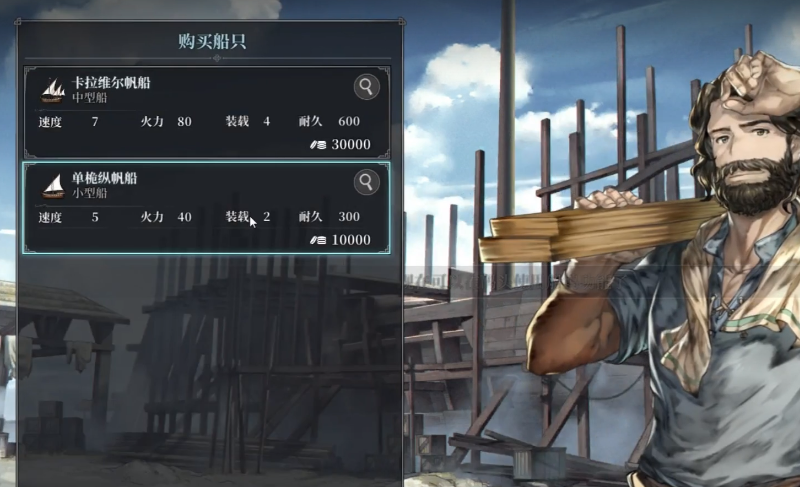
- 风帆纪元手游新手入门指南:从零开始快速上手玩法与技巧
- 时间:2025-12-30
-

- 风帆纪元手游马尼拉大帆船全攻略:航线选择、货物搭配与收益最大化技巧
- 时间:2025-12-30
-

- 风帆纪元造船详细教程:从零开始建造战舰与商船指南
- 时间:2025-12-30
-

- 艾尔指挥官T0强势阵容推荐与实战搭配指南
- 时间:2025-12-30
-

- 艾尔指挥官抽卡攻略与避坑指南:高效获取核心角色的实用技巧
- 时间:2025-12-30
-

- 艾尔指挥官神话武将角色全解析:技能、属性与阵容搭配指南
- 时间:2025-12-30
-

- 诛仙账号交易平台推荐:安全靠谱的游戏账号交易APP排行榜
- 时间:2025-12-30
-
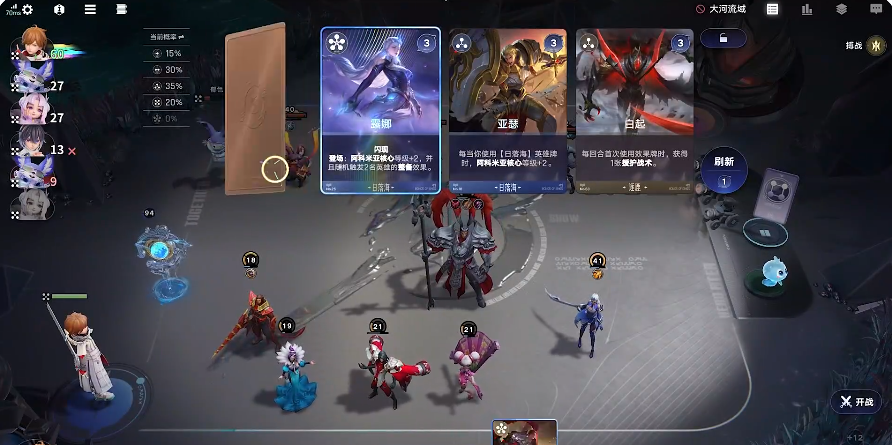
- 王者万象棋下载安装教程及最新下载链接分享
- 时间:2025-12-30
精选合集
更多大家都在玩
大家都在看
更多-

- 三国天下归心交易玩法介绍
- 时间:2025-12-29
-
- 如同巨大高速风扇 俄罗斯计划打造人造重力旋转空间站
- 时间:2025-12-29
-

- 伤感网名往事归零男生(精选100个)
- 时间:2025-12-29
-

- 魔法工艺手游怎么下载
- 时间:2025-12-29
-

- DNF2026女鬼剑士徽章属性选择
- 时间:2025-12-29
-

- DNF2026女格斗家徽章属性选择
- 时间:2025-12-29
-

- 微信4字高端网名男生(精选100个)
- 时间:2025-12-29
-

- 古今2风起蓬莱下载地址一览
- 时间:2025-12-29















